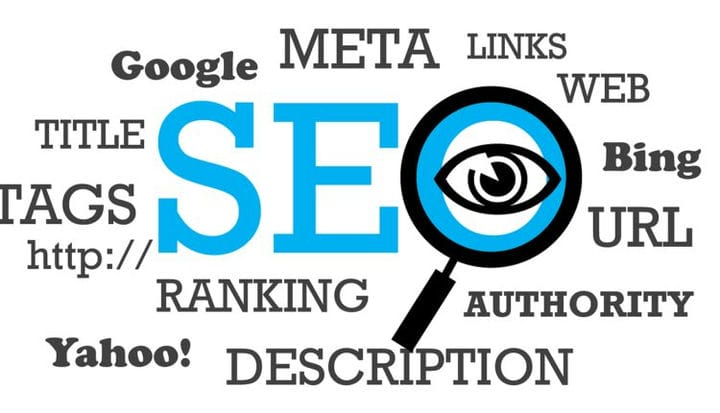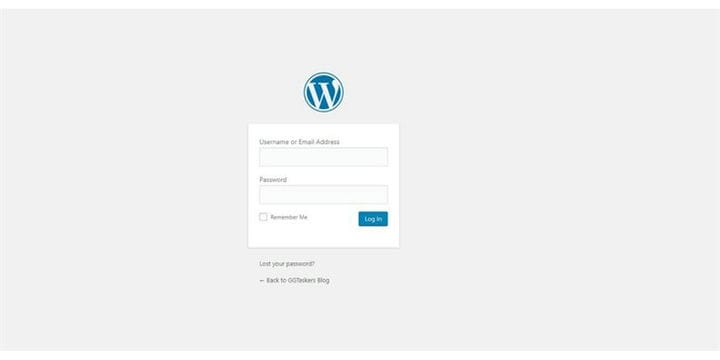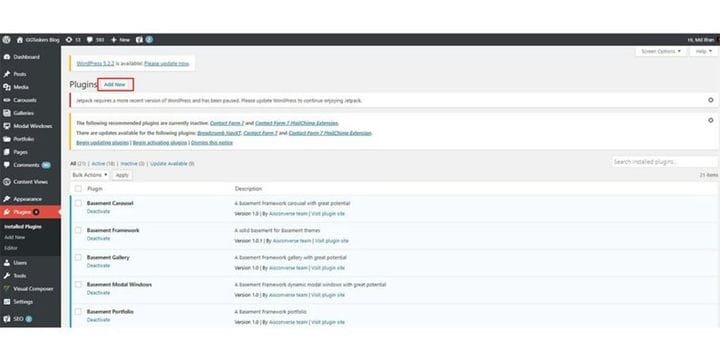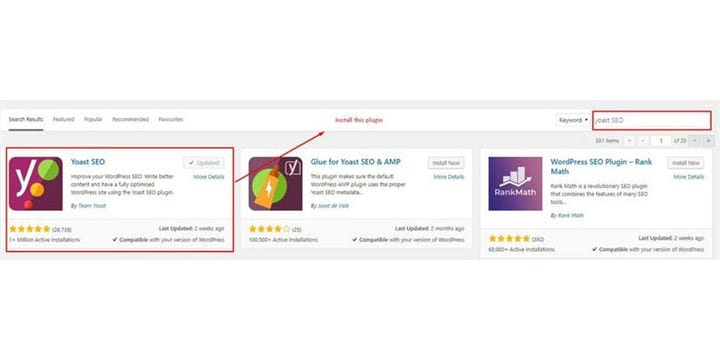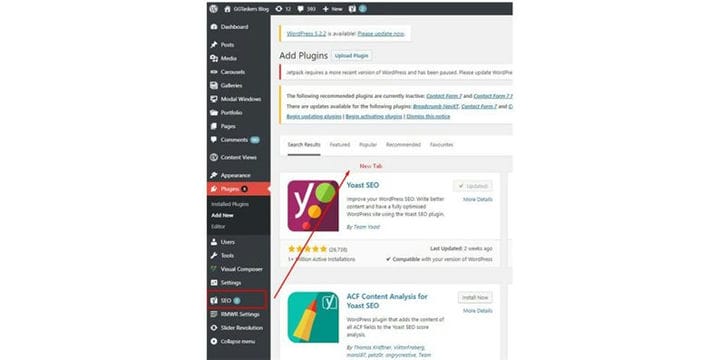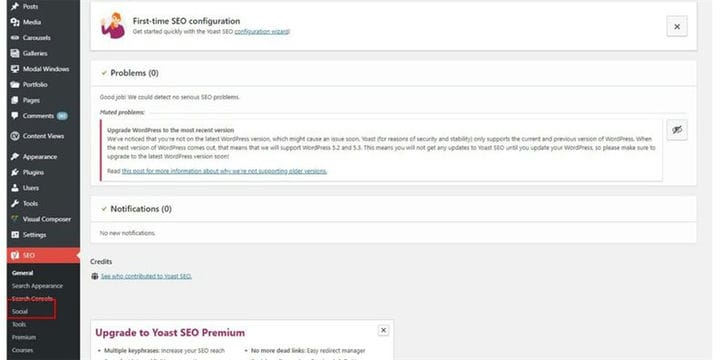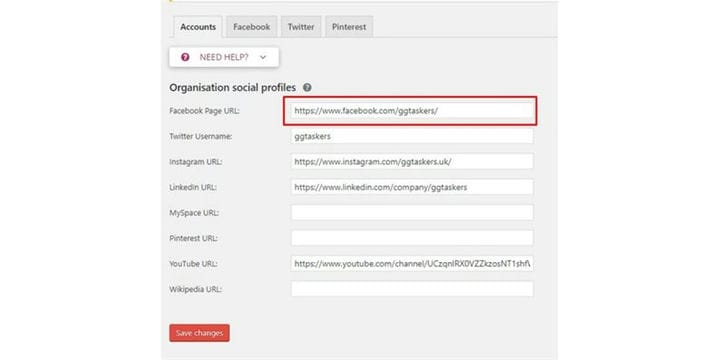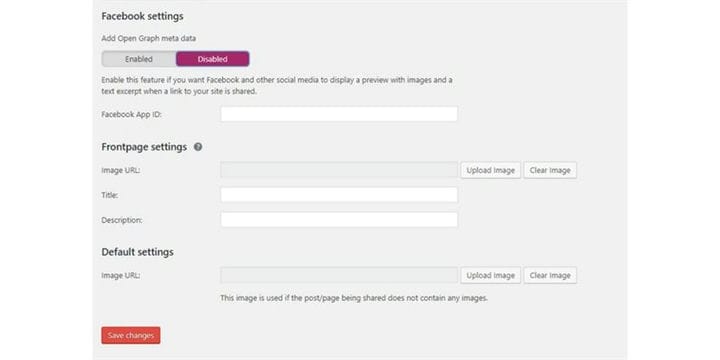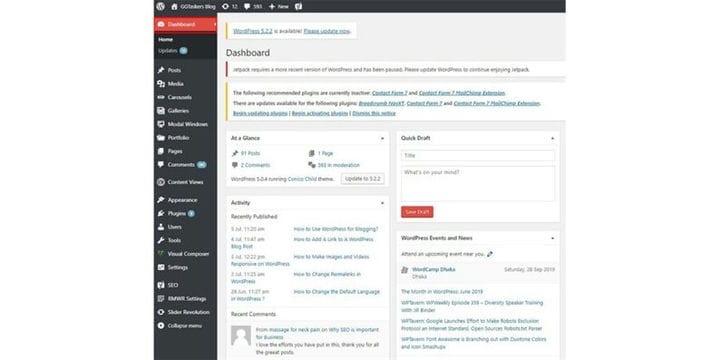¿Cómo sincronizar WordPress con Facebook usando Yoast SEO? –
Las redes sociales son uno de los temas más publicitados en los últimos años. No importa lo que hagas o cuál sea el negocio, debes interactuar con las redes sociales en algún momento. WordPress, que es uno de los sistemas de gestión de contenido más utilizados, le permite sincronizar su sitio de redes sociales utilizando diferentes complementos ofrecidos por WordPress. En este blog, le mostraré cómo puede sincronizar su cuenta de Facebook usando el complemento Yoast SEO.
Sincronizar su página de Facebook o su propio perfil es bastante fácil cuando utiliza el complemento Yoast SEO. Yoast SEO es un complemento ofrecido por WordPress que le ayuda a mejorar la puntuación de SEO de su sitio web. La configuración social de este complemento también lo ayudará a integrar sus canales de redes sociales con su sitio web de WordPress. También le mostraré cómo puede instalar el complemento Yoast SEO en su sitio web. Siga los pasos a continuación para sincronizar su página de Facebook con su sitio web de WordPress.
Paso 1: debe ir al backend de su sitio web o para WordPress se lo conoce como wp-admin. Este es el inicio de sesión universal para el sitio web de WordPress. Suponga que su sitio web es www.example.com, luego debe escribir la URL como www.example.com/wp-admin.
Paso 2: Después de iniciar sesión, se le dirigirá a su panel de control. Este panel le permite personalizar su sitio web. También encontrará una pestaña en su panel de control llamada plugin.
Paso 3: debe hacer clic en la pestaña del complemento y seleccionar agregar un nuevo complemento. La pestaña de complementos le muestra todos los complementos instalados que tiene en su sitio web.
Paso 4: En la barra de búsqueda, escriba Yoast SEO y haga clic en instalar. Ya instalé el complemento, por lo que no tuve que volver a instalarlo. Asegúrese de instalarlo correctamente. Si no sabe cómo instalar un complemento de WordPress, asegúrese de ver cómo instalar un complemento de WordPress.
Paso 5: Después de instalar el complemento, verá una nueva pestaña que se acaba de abrir en su panel de control llamada SEO.
Paso 6: Haga clic en la pestaña SEO y luego haga clic en social. Esta pestaña tiene toda la configuración social para su sitio web de WordPress.
Paso 7: Escriba la URL de su página de Facebook en la pestaña resaltada. También puede agregar Twitter, Instagram, Linkedin, Myspace youtube y así sucesivamente.
Paso 8: haz clic en guardar. Esto sincronizará su página de Facebook con su sitio web de WordPress.
Paso 9: Abra la configuración de Facebook para agregar más información. Esta pestaña es para generar una vista previa social predeterminada para cualquier enlace que publique en Facebook. Si publica blogs, puede generar una vista previa personalizada para cada publicación. Pero esta configuración es para cualquier contenido que no sea blog.
Paso 10: haga clic en su panel para volver a su sitio web.
Vincular sus plataformas de redes sociales con su sitio web es realmente importante, ya que la mitad de las personas que están en Internet usan las redes sociales. La sincronización de cuentas de redes sociales con su sitio web de WordPress genera confianza en las mentes de los clientes. Si todavía tiene alguna pregunta sobre cómo puede sincronizar sus cuentas de redes sociales con Facebook, no dude en llamar a continuación.